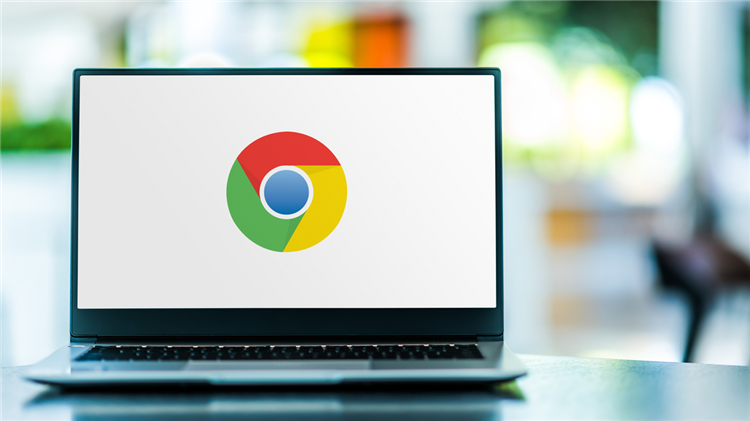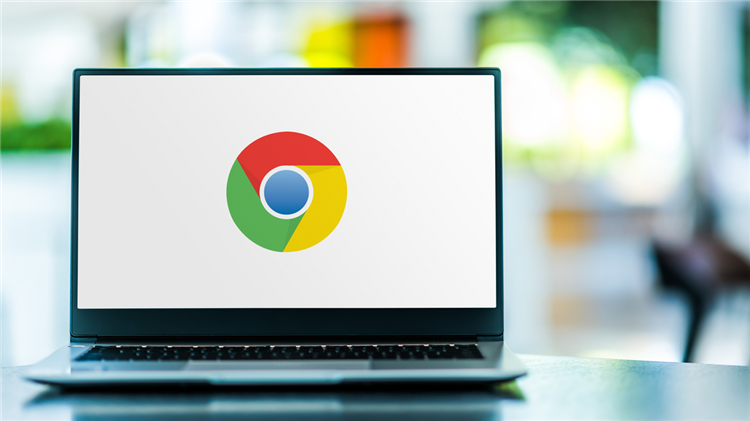
以下是关于谷歌浏览器网页空白不显示内容如何处理的内容:
1. 清除缓存和Cookie:点击浏览器右上角的三个点图标,打开谷歌浏览器设置页面。选择“更多工具”,再选择“清除浏览数据”。选择清除时间范围,勾选要清除的数据类型,然后点击“清除数据”。清除完毕后,关闭浏览器并重新打开浏览器,看看是否能够正常加载页面。
2. 禁用扩展程序:点击浏览器右上角的三个点图标,打开谷歌浏览器设置页面。选择“更多工具”,再选择“扩展程序”。找到需要禁用的扩展程序,点击开关,将其禁用。禁用完毕后,关闭浏览器并重新打开浏览器,看看是否能够正常加载页面。
3. 检查网络连接:打开运行命令(WIN+R),输入cmd进入命令行界面。输入ping www.baidu.com或者ping www.google.com命令。如果出现Reply from xxx.xxx.xxx.xxx字样,表示网络连接正常。如果出现Request timed out或者Destination host unreachable字样,表示网络连接出现问题。如果网络连接出现问题,可以尝试重新连接网络或者联系网络运营商。
4. 重新安装浏览器:如果上述方法都无法解决问题,可以尝试卸载旧版本的谷歌浏览器,然后安装最新版本的谷歌浏览器。安装完成后,再尝试访问网站看看是否有改善。